YouTubeには1本の動画を視聴し終わると、「次の動画」が表示されるようになっています。
YouTubeの運営側が、いわゆる「ユーザーが興味を示しそうな動画」を出す傾向があるのですが、正直「邪魔だから消したい」と感じている人も多いですよね。
そこで本記事では「YouTubeの“次の動画”を非表示にする方法」についてご紹介します。
いちいち出てくるのがストレスに感じている人は、ぜひチェックしてみてください。
【YouTube】次の動画を非表示にする方法とは?
結論からお伝えすると、残念ながら「次の動画」を完全に非表示にさせることはできません。
2019年までは、アノテーション機能というものが存在し、非表示にすることが可能だったのですが、2021年8月時時点では「次の動画」を出させないための設定方法は設けられていないのが現状です。
邪魔だと感じる人もいるかと思いますが、「次の動画」が表示される仕組みをできるだけプラス思考に捉えるしか方法はなさそうです…
YouTubeでは関連性のある動画が出てくるようになっているので、他のYouTuberを見ずにチャンネルを限定しておくのも1つの手段かもしれませんね。
【YouTube】次の動画を再生させないための対策
上記で「次の動画」を非表示にすることはできないとお伝えしましたが、動画の最後 勝手に次の動画がはじまる「自動再生」はオフにすることが可能です。
これをすると、自動ではじまる動画を消す手間が省けるため、多少なりとも役立つといえるでしょう。
まずはYouTubeを開き、画面右上にある自身のアイコンボタンをタップします。
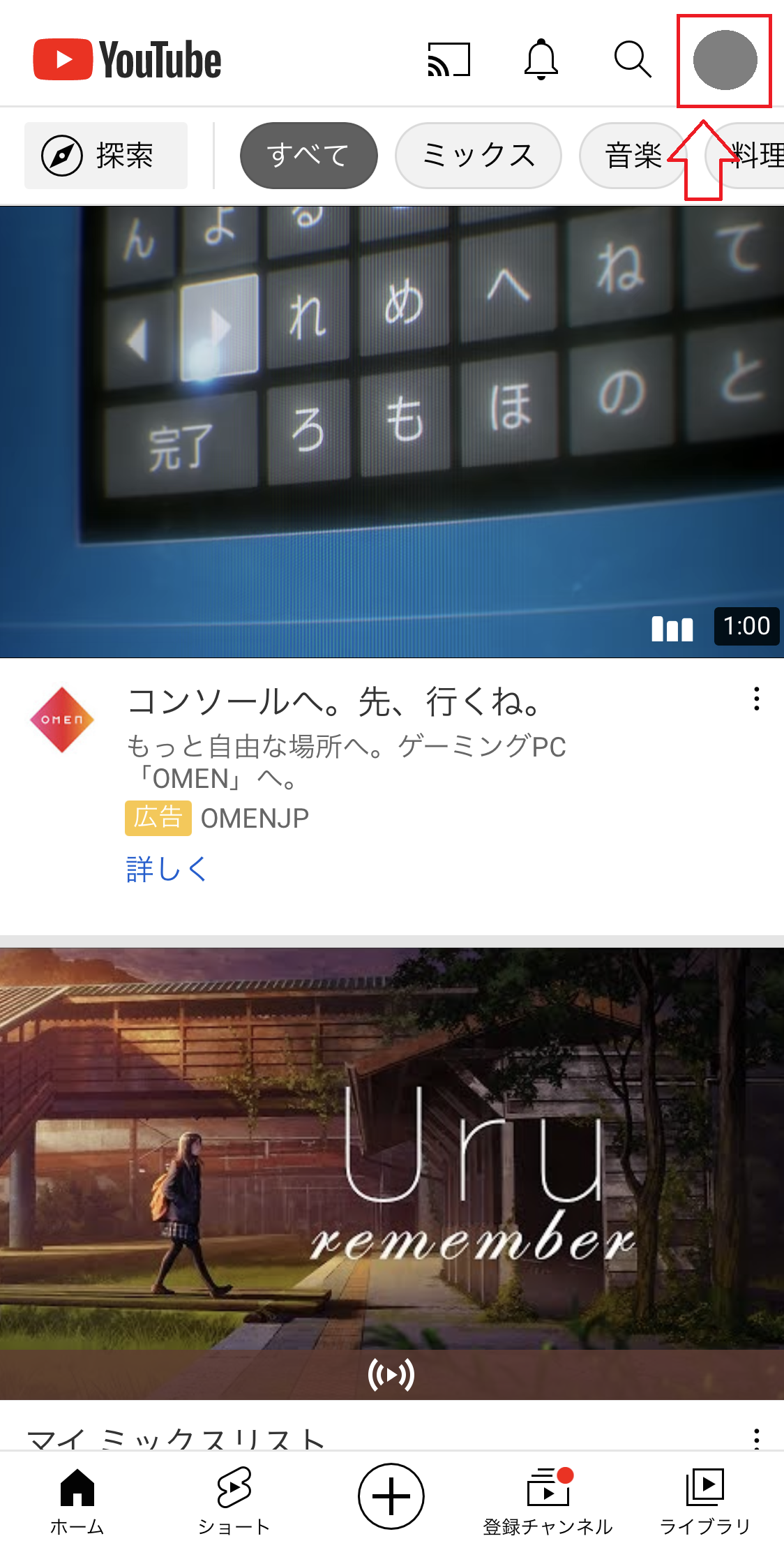
そうするとアカウントなどが表示されている一覧が出てくるので、そのなかにある「設定」を選択。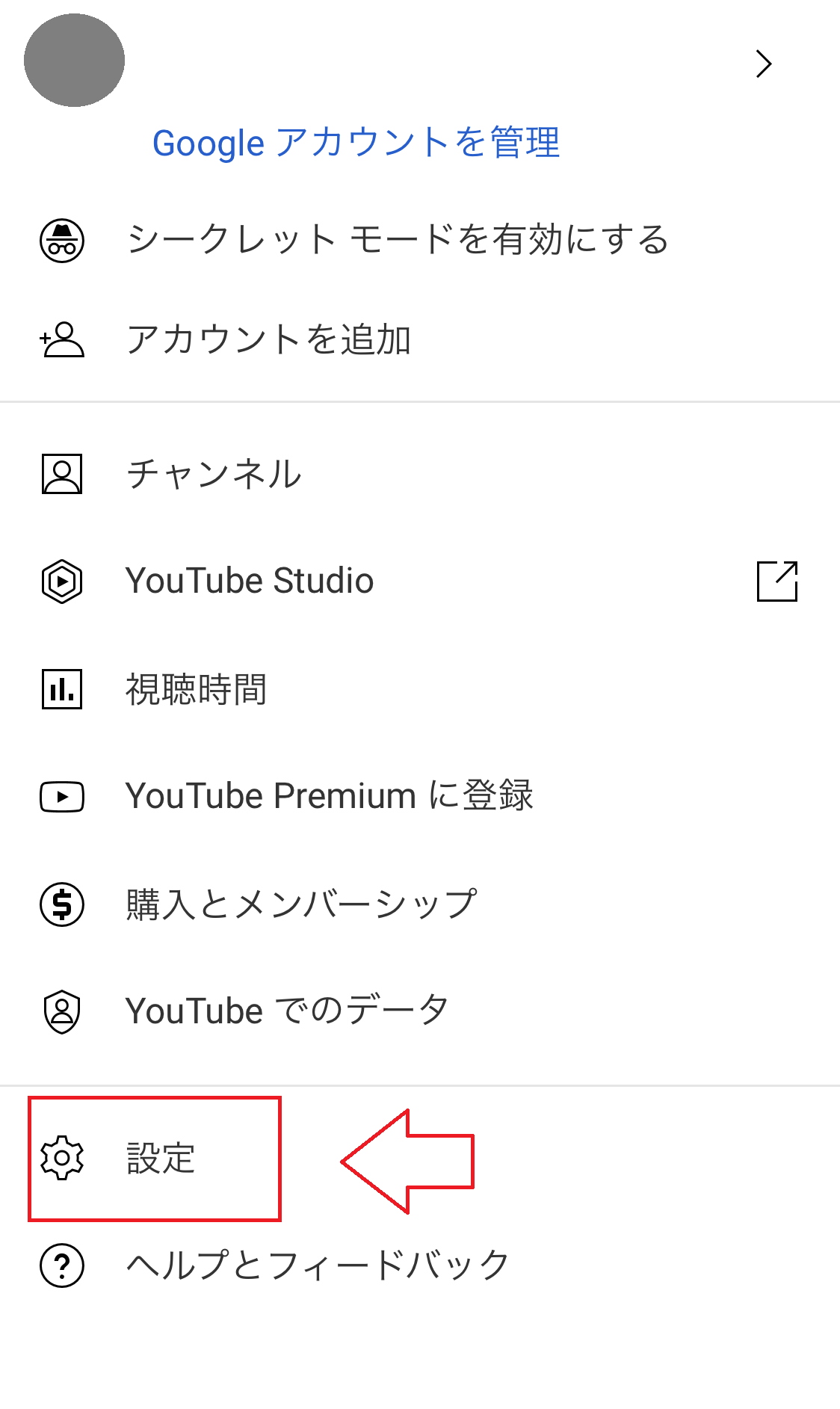
さらに「設定」を開いて「自動再生」と書かれたボタンをタップしてください。
青色になっていると「オン」の状態なので、グレーの「オフ」になるように変更をしましょう。
これで「自動設定」の設定は完了です。
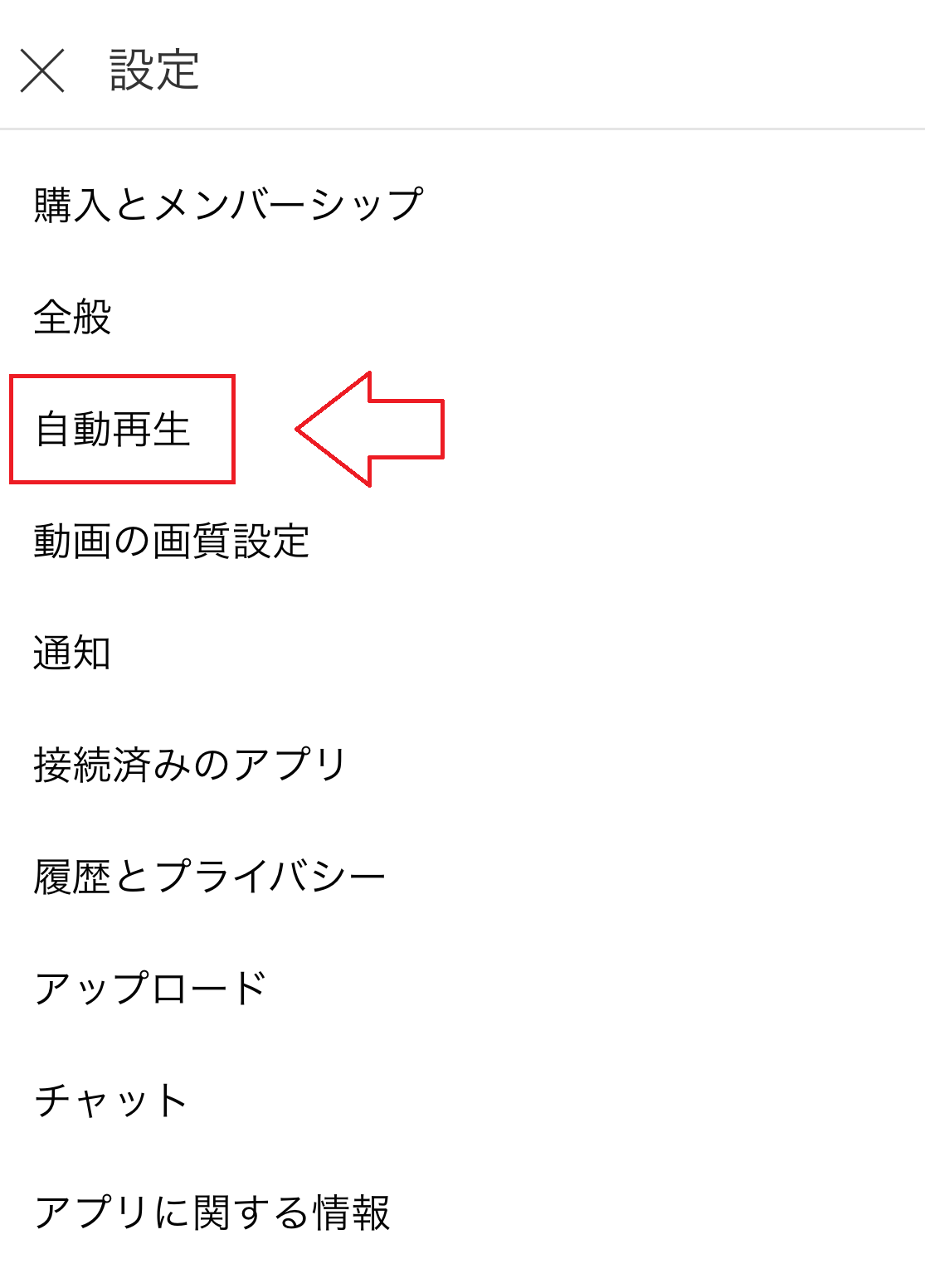
【関連】⇒YouTubeの自動再生を一発でオフに!勝手に再生される時の対策
YouTubeの次の動画を非表示にする方法まとめ
今回は「YouTubeの“次の動画”を非表示にする方法」についてご紹介しましたが、いかがだったでしょうか。
残念ながら確実に非表示にすることはできませんが、できるだけの対策は取れるので、ぜひ試してみてくださいね。
【Youtube関連記事】
⇒YouTubeの気持ち悪い美容系広告を非表示・ブロックする方法まとめ
⇒【Android編】YouTube広告ブロックアプリ/ブラウザのおすすめを紹介
⇒【2021年版】YouTubeでコメントが表示されない原因と対処法まとめ
● 【2021年版】YouTubeでコメントが表示されない原因と対処法まとめ
● YouTubeのミニプレーヤーのやり方・無効化の方法【PC版・スマホ版】
● YouTubeの表示が変わった際「旧バージョン」へ戻す方法
● YouTubeのホーム画面を魅力的なレイアウトに設定変更しよう
● YouTubeの名前(姓名)が逆になった時&直らない時の対処法
● TwitterにYouTubeの動画を埋め込み「再生数を増やす」方法
● YouTubeでチャンネル登録すると相手に通知でバレる?バレずに登録する手順も
● YouTubeで特定のチャンネル&ユーザーをブロックする方法
● YouTubeの予約投稿のやり方とは?タイミングやメリット等を解説
● YouTubeの気持ち悪い美容系広告を非表示・ブロックする方法まとめ



コメント